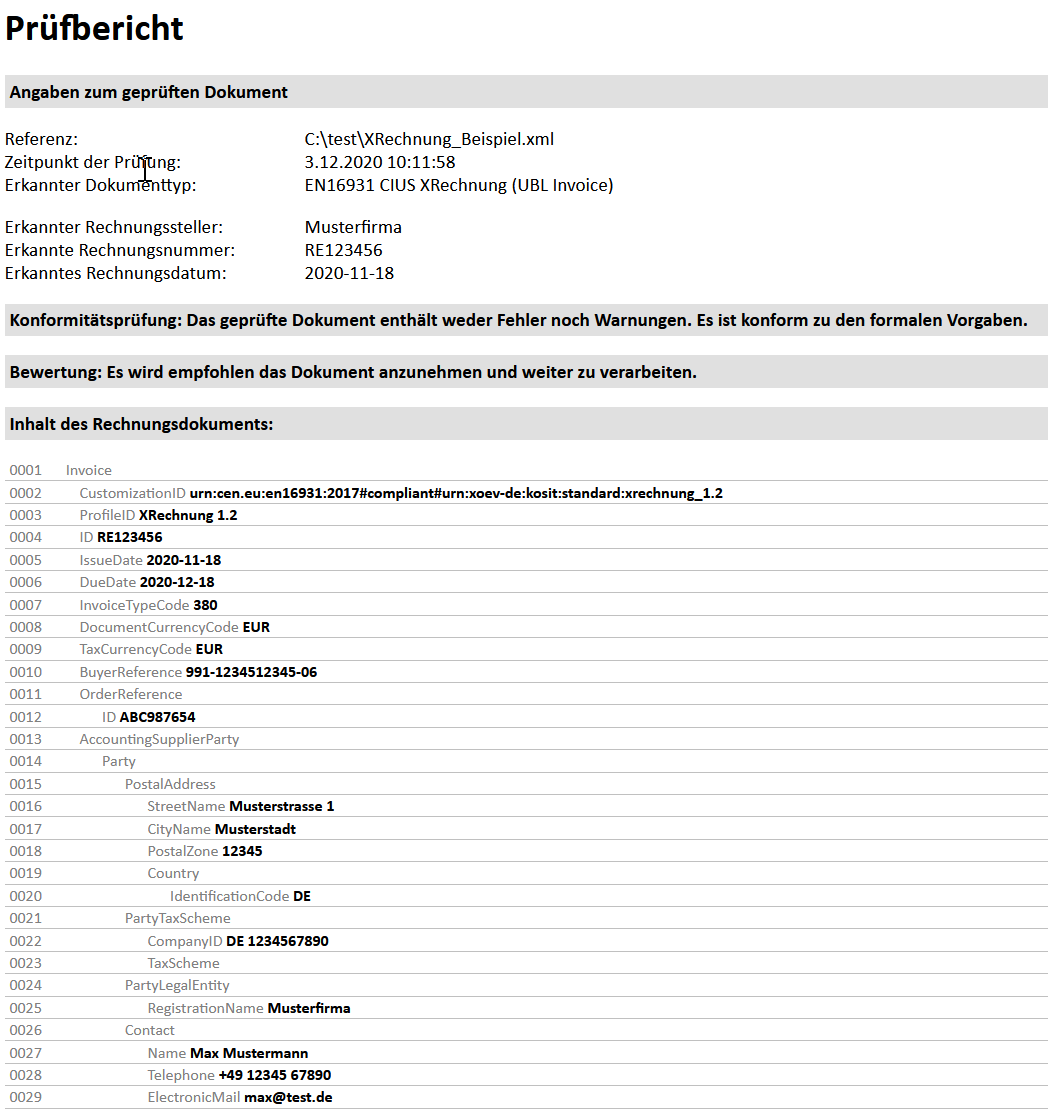Mit dem Programm können elektronische Rechnungen im neuen "XRechnung-UBL" Format erzeugt werden.
Diese werden zunehmend zur Rechnungstellung an öffentliche Auftraggeber in Deutschland verbindlich.
Ab dem 27. November 2020 sind Lieferanten des Bundes verpflichtet, die Rechnungsstellung im Rahmen öffentlicher
Aufträge in elektronischer Form vorzunehmen. Die Länder werden schrittweise folgen.
Als Grundlage müssen alle notwendigen Felder in folgenden Eingabemasken gefüllt werden:
•Rechnungssummen
•Rechnungsangaben
•Rechnungsersteller
•Rechnungsempänger
•Lieferadresse
•Anlagen
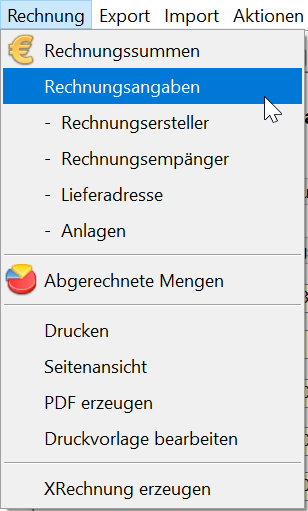
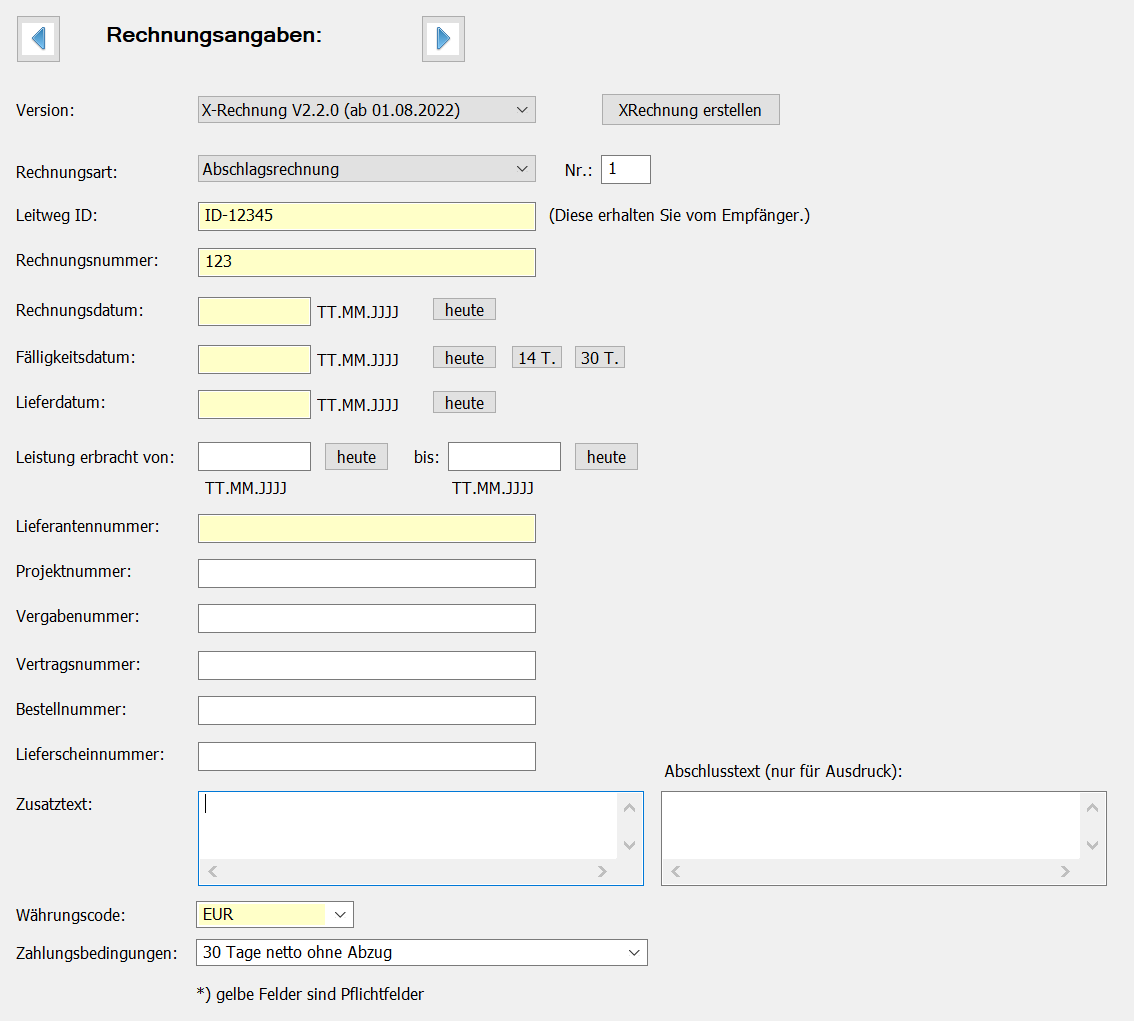
Über die großen Pfeiltasten neben der Überschrift kann sehr einfach zwischen den Eingabemasken umgeschaltet werden.
Alle gelben Felder sind in der Regel für eine korrekte XRechnung notwendig und müssen ausgefüllt werden.
Die Leitweg-ID bekommen Sie vom Rechnungsempfänger.
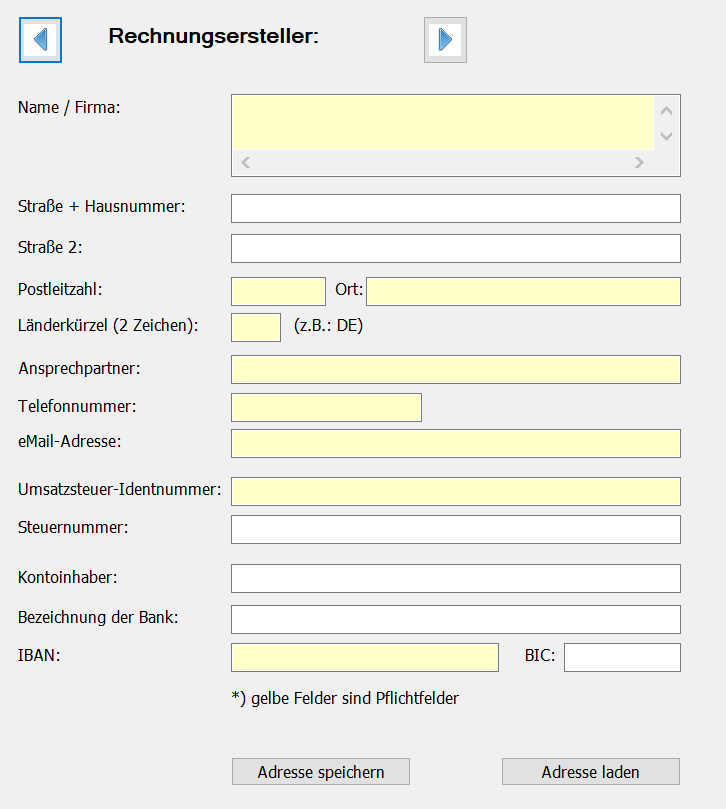
Die Angaben zum Rechnungsersteller und Rechnungsempfänger können entweder direkt in der Eingabemaske eingegeben werden oder es ist auch möglich die Adressen als VCard zu speichern oder zu laden.
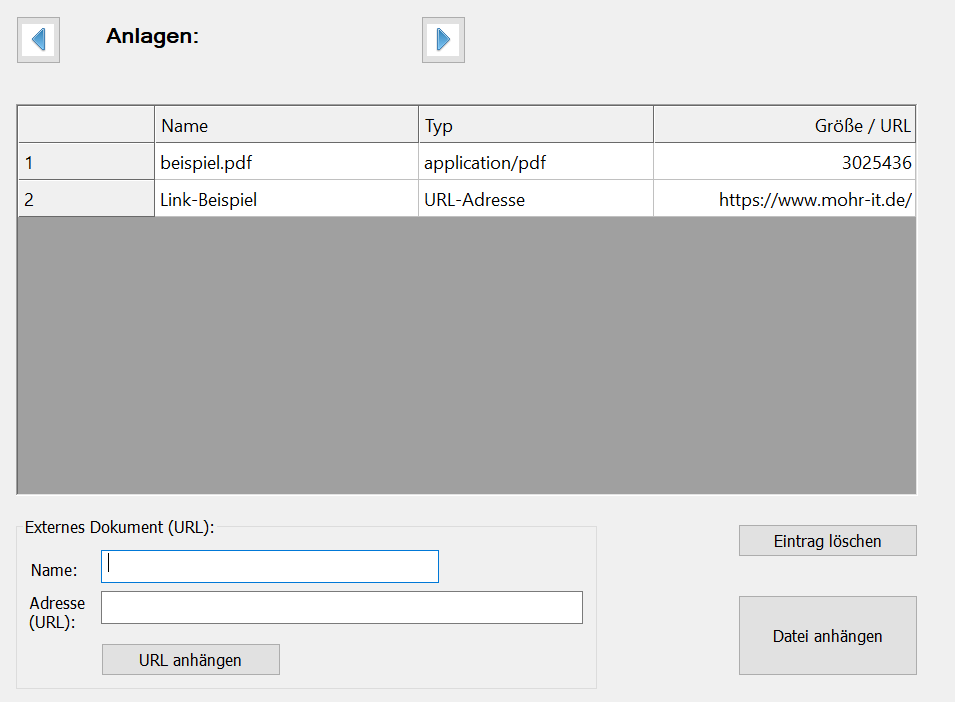
Über den Button "Datei anhängen" können Dokumente (PDF, JPG, PNG, CSV, XLSX) in die Rechnung angehängt (eingebettet) werden.
Das Dokument erscheint dann in der Liste oberhalb.
Eine Dokumentenreferenz über eine Internetadresse wird über die Felder Name, Adresse und den Button "URL anhängen" eingetragen.
Wenn Sie Einträge löschen möchten, dann wählen Sie diesen (oder mehrere) in der Liste aus und drücken den Button "Eintrag löschen".
Über den Button "Datei anhängen" können Dokumente (PDF, JPG, PNG, CSV, XLSX) in die Rechnung angehängt (eingebettet) werden.
Das Dokument erscheint dann in der Liste oberhalb.
Änderungen am Ursprungsdokument haben dann keinen Einfluss mehr auf das angehängte Dokument.
Falls eine nachträgliche Änderung notwendig ist, dann muss der Eintrag gelöscht und wieder neu angehängt werden.
Eine Dokumentenreferenz über eine Internetadresse wird über die Felder Name, Adresse und den Button "URL anhängen" eingetragen.
Wenn Sie Einträge löschen möchten, dann wählen Sie diesen (oder mehrere) in der Liste aus und drücken den Button "Eintrag löschen".
Es steht Ihnen auch ein Kontextmenü zur Verfügung (rechte Maustaste drücken in der Tabellenansicht):
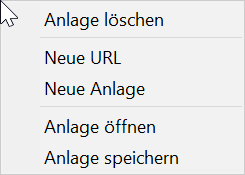
Auch hier finden Sie nochmals die Funktionen zum Löschen und neu Einfügen.
Zusätzlich kann eine eingefügte Datei geöffnet und auch wieder als normale Datei gespeichert werden.
XRechnung erzeugen und validieren
Die eigentliche XRechnung-Datei wird über das Menü "Rechnung -> XRechnung erzeugen" oder über den entsprechenden Button in der Eingabemaske "Rechnungsangaben" generiert.
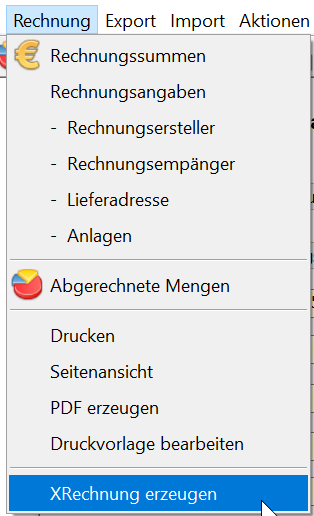
Nach dem Schreiben der XRechnung-Datei wird ein Protokoll mit Hinweisen oder evt. Fehlermeldungen angezeigt.
In jedem Fall werden die geschriebenen Rechnungssummen zur Kontrolle ausgegeben.
Wenn kein Fehler gefunden wurde, dann kann automatisch die Validierung (Prüfung) gestartet werden.
Es wird hierbei das offizielle Prüftool der KoSIT verwendet, welches auch bei allen Rechnungseingangsprüfungen benutzt wird.
Sie können so also vor dem Versenden Ihrer Rechnung prüfen, ob Ihre Rechnung beim Empfänger angenommen wird.
Die Validierung kann auch direkt über den Menüpunkt "XRechnung validieren" angestoßen werden.
Für die Validierung muss auf Ihrem Rechner "Java" installiert sein.
Vor der Validierung wird die Windows-Datenbank (registry) nach einer installierten Java-Version ausgelesen und verwendet.
Wurde kein gültiger Eintrag gefunden, dann erscheint eine Meldung und die Möglichkeit einen Pfad zu "java.exe" anzugeben.
Alternativ kann dieser Pfad auch im Einstellungsdialogfenster (Menü: Einstellungen > Einstellungen > Dateipfade) angegeben oder verändert werden.
Da Oracle seine Java-Versionen nicht mehr unter einer kostenlosen Lizenz vertreibt können so auch die kostenlosen Varianten (z.B. OpenJDK) verwendet und eingestellt werden.
Nach der Validierung wird das offizielle Prüfprotokoll in Ihrem Browser angezeigt: